Обикновено съхранявам критични файлове на работния си плот, както правят много от нас, защото ми напомня каква работа трябва да завърша веднага след като стартирам системата си. Въпреки това, щях да взема всичките си файлове и да ги поставя на работния си плот, или да създам произволна папка и да я плъзгам далеч от изгледа, когато исках малко свободно място за правене на екранна снимка. Това беше неелегантно решение, но не знаех, че имам проблем в ръцете си. Идва решение на проблем, който не знаех, че имам. Разбира се, има инструменти за автоматична организация като Hazel или решения за бързи клавиши като Clean Slate, но трябва да признаете, че нищо не е по-добро от комфорта на терминала; свеждане на целия процес до един ред код.
Трябва да правя екранни снимки доста често и обикновено се счита за техническа грешка да споделям екранни снимки със задържани икони. В крайна сметка, с достатъчно повторения на премахване и възстановяване на икони и неизменно загуба на някои в процеса, иконите на работния плот престават да изпълняват функция. Ако вашите компютърни особености корелират с моите, тогава тази терминална команда ще ви позволи толкова желан достъп до опростен работен плот. Отворете терминала и въведете командата по-долу.
defaults write com.apple.finder CreateDesktop false; killall Finder
Тази команда ще ви позволи да скриете всички икони на работния плот, това означава, че всички икони, които донесете на работния плот, също ще бъдат скрити. Резултатите преди и след са на екранните снимки по-долу.
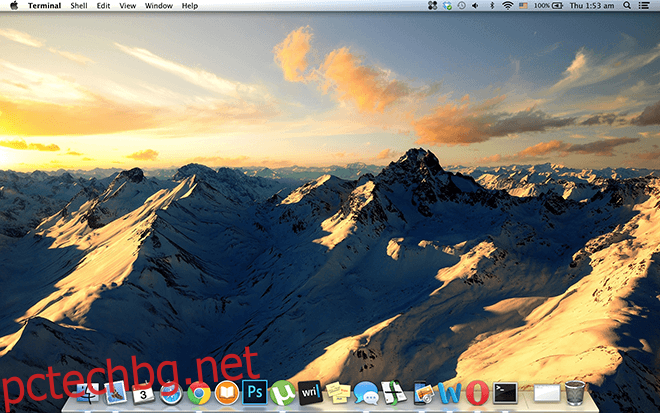
Имайте предвид, че тези икони не се изтриват и все още могат да бъдат достъпни през папката „Desktop“ в „Finder“. Разбира се, трикът не е трик, докато не успеете да накарате невидимото да се появи отново. За да накарате иконите ви да се появят отново, просто въведете командата по-долу в терминала и всичките ви икони ще бъдат точно там, където сте ги оставили.
defaults write com.apple.finder CreateDesktop true; killall Finder
Разбира се, има и други решения, които ви позволяват да правите много повече, може би решения с едно щракване, но терминалната команда е следващото най-добро нещо спрямо решението с едно щракване на Mac. Същото може да се постигне в Windows чрез поредица от щраквания, просто щракнете с десния бутон върху работния плот, отидете на „преглед“ и след това премахнете отметката от „Показване на икони на работния плот“, повтаряйки процеса, ще покаже тези икони. Интересен инструмент за постигане на същото (наред с много други неща) е Fences for Windows.
[via Cult of Mac ]

